小黑64位w7旗舰版系统磁盘配额管理的设置办法
时间:2014-06-03来源:http://www.xiaoheixitong.com作者:小黑官网
1、打开“计算机”(xp系统是打开我的电脑),首先,在系统中一个nTFs分区上面点击鼠标右键,选择“属性”,可以打开“分区属性设置窗口”,选择其中的“配额”选项,点击“显示配额设置”,如下图所示:
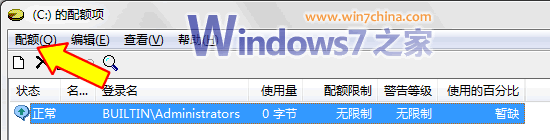
2、首先勾上“启用配额管理”和“拒绝将磁盘空间给超过配额限制的用户”,这时所有的配额选项将变为可选状态。 接着选中“磁盘空间限制”选项,这时我们就可以在其中规定系统中用户使用磁盘空间的大小,如1KB.这样如果用户在分区中传入了一个大于1KB的文件,那么该文件将遭到系统拒绝,无法顺利地传入到该分区当中。
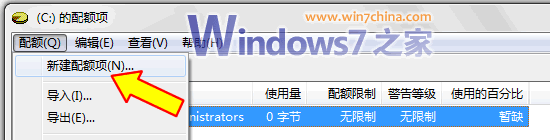
3、同理在“磁盘空间限制”选项下还有一个“警告级别”选项,如果设置了警告级别的文件大小,当用户在使用磁盘空间的过程中超出了警告级别的大小,系统将提示用户该文件超出了磁盘配额中的警告级别。
4、最后用户可以勾选上“用户超出配额限制时记录事件”和“用户超出警告等级时记录事件”两个选项,这样如果系统中有其他用户超出了分区的警告等级和配额限制,系统将把这些事件自动记录到系统日志当中,非常有利于管理员对系统分区空间的监控。
5、当完成这些配置选项设置之后,点击窗口下的“确定”按钮,即可完成对磁盘配额功能的初步配置,这时用户可以惊奇地发现,原本还有很多剩余空间的分区,现在可用空间变得所剩无几!!
6、这时用户已经无法向这个分区中写入大于配额的文件。并且这个配置对于系统中所有的用户生效,包括Administrators组中的用户。
7、但是如果配置对系统中所有用户生效的话,显然很不方便用户对系统的操作,而在磁盘配额功能中还提供了一个针对不同用户划分使用空间的功能。实现方法也非常简单。
首先,点击配额配置窗口中的“配额项”按钮,这时会弹出“分区配额项目”的窗口,点击窗口左上方的“配额”选项,如下图:
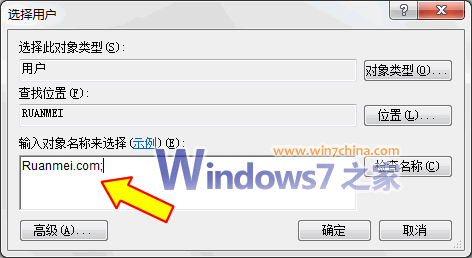
然后,再选择其中的“新建配额项”,如下图所示,
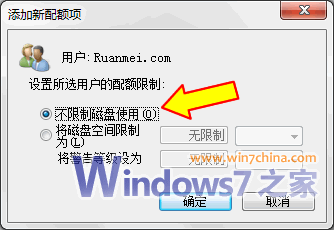
这时会弹出一个选择用户的窗口,在其中填入或者选择系统中的一个用户名(如Ruanmei.com),确定之后就会出现一个针对该用户使用磁盘空间限制的选项,而大家可以根据该用户在系统中的权限和使用情况,合理地为该用户指定使用空间,这样配置既不影响系统常规的操作,同时也加强了系统的安全性。